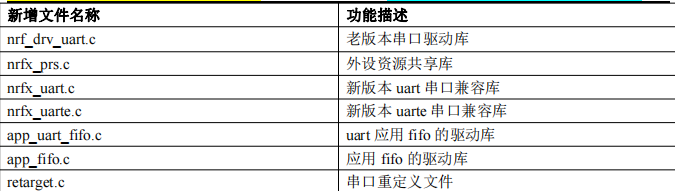前言
如之前的文章所述,我司「七月在线」正在并行开发多个订单,目前正在全力做好每一个订单,因为保密协议的原因,暂时没法拿出太多细节出来分享
但可以持续解读我们所创新改造或二次开发的对象,即解读paper和开源库「当然 有些paper/库还没开始用,但也可以提前解读,作为关注了解」
而对于我司人形开发的订单,背后的机器人多半基于这三家:宇树、傅利叶、乐聚
- 通过此文《Fourier-Lerobot——把斯坦福人形动作策略iDP3封装进了Lerobot(含我司七月的idp3落地实践)》可知,傅利叶 把我司用的比较多的idp3 装进了lerobot
- 类似的,宇树 通过此开源库「unitree_IL_lerobot」,也把lerobot 集成了下
该库包含了我司同样用的比较多的:π0策略
且无论咱们是用傅利叶集成的lerobot——idp3,还是宇树集成的lerobot——π0,都是可以用宇树开源的摇操代码avp_teleoperate「其基于此文《UC San Diego的三大机器人:AnyTeleop、Open-TeleVision、Bunny-VisionPro——从RGB相机到VR远程控制机器人》第二部分介绍的Open-television改造」去收集数据的,相当于
| ipd3 | π0 | ACT | 附录:直接支持3d输入的vla | ||||
| 第一步 摇操采集 | 可以宇树VR摇操采集3d数据 | 也可以通过ipd3官方开源的摇操代码采集3d点云数据 | 可以宇树VR摇操采集3d数据,然后3d 改成2d数据,以去适配π0的 数据输入格式 | 宇树VR摇操采集3d数据 毕竟其改造的Open-television | 任意摇操方式 | ||
| 第二步 动作预测 | 要么傅利叶集成idp3的lerobot库:Fourier-Lerobot,做模仿学习 | 要么直接通过ipd3官方库做模仿学习 | 宇树集成的unitree_IL_lerobot | lerobot官方库:包含π0 | π0官方库 | 那自然可以用Open-television中所用的ACT策略 | 直接VLA交互 |
如此,本文便来了:从宇树摇操avp_teleoperate到unitree_IL_lerobot:如何基于宇树人形机器人进行二次开发

第一部分 Apple Vision Pro实现Unitree 人形机器人的远程操作
接下来,我们通过此教程《Apple Vision Pro 遥操作示例》,详细介绍下如何使用 Apple Vision Pro 进行遥操作,以控制宇树科技的 Unitree H1_2 手臂的示例程序。开发者只需佩戴 Vision Pro,即可通过摄像头进行手势追踪以操作机器人

1.1 Ubuntu、双臂 inverse kinematics 环境配置、unitree_dds_wrapper 配置
- Ubuntu 20.04 和 Ubuntu 22.04 操作系统下进行测试
- 双臂 inverse kinematics 环境配置
该部分用于配置人形机器人 H1 双臂(共14个自由度)的末端位姿逆运动学求解相关的软件库
Apple Vision Pro 获取左右两个手腕位姿后,使用 pinocchio 和 CasADi 库加载 URDF 并进行逆运动学计算,求解出到达该位姿的关节电机角度值
meshcat 库则用于调试时在 Web 端进行可视化显示
注意conda create -n tv python=3.8 conda activate tv conda install pinocchio -c conda-forge pip install meshcat
使用 pip 安装的 pinocchio 有可能不是最新版本 3.1.0,本环境需要使用 3.1.0 版本,请仔细检查
必须先安装 pinocchio 并确保安装成功,然后再进行 TeleVision 的环境配置。安装顺序颠倒可能导致会安装好的 TeleVision 环境出错
下文所有终端命令都应该在 conda 的 tv 环境内执行,除非另有说明 - unitree_dds_wrapper 配置
该部分用于配置计算机主机与人形机器人的 unitree_dds_wrapper,可以使用python实现主机和机器人之间的通信、控制。请执行下面命令进行安装# 安装python版本的 unitree_dds_wrapper git clone https://github.com/unitreerobotics/unitree_dds_wrapper.git cd unitree_dds_wrapper/python pip3 install -e .
1.2 TeleVision 环境配置和 Apple Vision Pro 通信配置
本例程在 TeleVision 开源项目基础上修改完成,下述部分配置也可参考该项目的 README 及相关页面。在此,Isaac Gym 仿真环境用于测试配置正确性
1.2.1 基本环境配置和Isaac Gym安装
使用 git 克隆本项目「avp_teleoperate」至本地后,进入到项目路径下,安装基本功能库:
cd ~
git clone https://github.com/unitreerobotics/avp_teleoperate.git
cd avp_teleoperate
pip install -r requirements.txt之后,在 Isaac Gym 下载页面下载 Isaac Gym 安装包并解压,然后到 IsaacGym_Preview_4_Package/isaacgym/python 目录下执行下面命令:
pip install -e .1.2.2 证书生成相关配置
首先,安装mkcert
- 安装brew
当要求输入回车键时,请按下回车。然后继续执行:sudo apt-get install build-essential procps curl file git cd ~ /bin/bash -c "$(curl -fsSL https://raw.githubusercontent.com/Homebrew/install/HEAD/install.sh)"echo 'eval "$(/home/linuxbrew/.linuxbrew/bin/brew shellenv)"' >> $HOME/.bash_profile - 配置环境变量
eval "$(/home/linuxbrew/.linuxbrew/bin/brew shellenv)" - 使用 brew 安装mkcert
brew install mkcert
接下来,生成证书
- 查看本机 IP 地址
ifconfig | grep inet - 假设本机 IP 地址是192.168.123.2
创建证书
把生成的cert.pem 和 key.pem 两个文件拷贝到项目的 teleop 目录下:mkcert -install && mkcert -cert-file cert.pem -key-file key.pem 192.168.123.2 localhost 127.0.0.1cp cert.pem key.pem ~/avp_teleoperate/teleop/ - 系统防火墙设置
sudo ufw allow 8012 - 在 Apple Vision Pro 中安装证书
上面命令可以获取到 rootCA.pem 的路径。然后通过苹果的隔空投送功能把 rootCA.pem 文件发送到 Apple Vision Promkcert -CAROOT
注意:Apple Vision Pro 接收文件前需要启动文件接收功能,方法是:设置 >> 通用 >> 隔空投送 >> 所有人(10分钟)
1.2.3 启用 Apple Vision Pro 的 WebXR 相关功能、进入VR
设置 >> Apps >> Safari浏览器 >> 高级 >> 功能标志 >> 启用 WebXR 相关功能

接下来,便可以进入VR
cd ~/avp_teleoperate/teleop
python teleop_hand.py打开 Apple Vision Pro 的浏览器输入 https://192.168.123.2:8012?ws=wss://192.168.123.2:8012
点击 "Enter VR" 并且允许跟踪,就可以看到如下画面:

1.3 硬件适配
硬件清单如下所示
| 物品名称 | 数量 | 渲染图 | 说明 |
|---|---|---|---|
| Apple Vision Pro | 1 |
| 参考 Apple 官方网址 |
| 计算机 | 1 | / | x86_64 架构 |
| 人形机器人 H1 | 1 | / | 具体型号为 H1_2 |
| 灵巧手 | 1 |
| H1可搭载 Inspire Robotics (RH56DFX) 的仿人五指灵巧手,该灵巧手具有6个自由度和12个运动关节,可以模拟人手实现复杂动作 具体可参考该文档 |
| 双目相机 | 1 |
| 普通 USB 免驱动双目相机 戴在机器人头部,主要作用是辅助操作人员,通过 Apple Vision Pro 观看到机器人视角下工作空间的视野 |
1.3 启动程序
在执行遥操作的程序前,需要预先启动一些服务支撑的程序
1.3.1 开启灵巧手服务
可以参考《RH56DFX灵巧手开发》配置相关环境和编译控制程序
关于控制方式,因时机械手官方SDK通过串口进行通讯,H1提供一个USB转串口模块,用户可以将该USB插在H1开发计算单元(PC2, PC3)上进行通讯控制灵巧手。此时端口通常为/dev/ttyUSB0
- 使用因时官方SDK控制
用户可以根据因时灵巧手官方通讯协议自行编写程序控制灵巧手- 使用宇树灵巧手SDK控制
H1通信建立在DDS框架之上,为便于使用unitree_sdk2进行控制灵巧手。宇树提供将串口收发的数据转为DDS消息的示例程序关于宇树SDK接口的说明
- 用户向 "rt/inspire/cmd" 话题发送 "unitree_go::msg::dds::MotorCmds_" 消息控制灵巧手
从 "rt/inspire/state" 话题接受 "unitree_go::msg::dds::MotorStates_" 消息获取灵巧手状态
- 首先到 该网址oss-global-cdn.unitree.com/static 下载灵巧手控制接口程序,并将之拷贝到 机器人 Unitree H1_2 的 PC2 中
- 其次,在 PC2 中解压完成后,使用下述命令进行编译
sudo apt install libboost-all-dev libspdlog-dev # Build project cd h1_inspire_service & mkdir build & cd build cmake .. -DCMAKE_BUILD_TYPE=Release make # Terminal 1. Run h1 inspire hand service sudo ./inspire_hand -s /dev/ttyUSB0 # Terminal 2. Run example ./h1_hand_example
如果发现左右灵巧手所有手指不断循环张开、闭合动作则表示成功。确认成功后,关闭 Terminal 2 中的 ./h1_hand_example 程序即可
- 双臂可以进行遥操作,但是灵巧手却不会动,怎么办?
- A: 程序中,双臂和灵巧手的控制指令是分开的。先通过上面「开启灵巧手服务」内容中所述的 h1_hand_example 程序检测灵巧手是否正常工作
1.3.2 开启图像推流服务
- 把 avp_teleoperate/teleop/image_server 目录中的 image_server.py 拷贝到机器人 Unitree H1_2 的 PC2 中,并在 PC2 内执行下面命令:
注意:这里需要检查 OpenCV 读取图像时的参数是否与双目相机硬件匹配,以及对于推流使用的默认5555端口是否可用sudo python3 image_server.py - 图像推流服务开启以后,可以在主机终端使用 image_client.py 测试通信是否成功(测试成功后记得关闭该程序):
python image_client.py
1.3.3 启动遥操作程序
python teleop_hand_and_arm.py
# 程序启动后,如果配置正确,终端最终输出 `Please enter the start signal (enter 's' to start the subsequent program):` 信息。
# 此时,佩戴 Apple Vision Pro 的操作人员应将手臂形状摆放为与 Unitree H1_2 初始姿态相接近的姿势,避免初始位姿差距过大导致机器人产生过大的摆动。
# 当操作人员姿势摆放好后,主机操作人员可按下 `s` 字母和回车键,正式启动遥操作程序。这时,机器人双臂便可跟随佩戴 Apple Vision Pro 的操作人员双臂移动1.4 avp_teleoperate的代码结构
代码的整体结构与 TeleVision 保持一致,此处只着重介绍与 Unitree Robot 相关的文件目录
avp_teleoperate/
│
├── act 存放模仿学习策略相关文件
│
├── assets 存放机器人 URDF 相关文件
│
├── scripts 存放一些工具类文件
│
├── teleop 存放遥操作主要文件
│ │
│ ├── image_server/ 图像推流服务端与客户端相关代码
│ │ |
│ │ ├── image_client.py 客户端(仅用于测试 Unitree H1_2 上的图像推流服务是否正常)
│ │ |
│ │ ├── image_server.py 服务端(捕获相机的图像并通过网络对外发送,该代码在 Unitree H1_2 上运行)
│ │
│ ├── robot_control/ 存放IK解算、手臂控制相关文件
│ │ |
│ │ ├── robot_arm_ik.py 双臂IK解算代码
│ │ |
│ │ ├── robot_arm.py 双臂控制代码
│ │ |
│ │ ├── robot_hand.py 机械手控制代码
│ │
│ │──teleop_hand_and_arm.py 遥操作的启动程序代码
│ │
│ │──teleop_hand.py 可用于测试环境配置// 待更
第二部分 Open-TeleVision与avp_teleoperate的源码解析
如本文开头所提到的, 此文《UC San Diego的三大机器人:AnyTeleop、Open-TeleVision、Bunny-VisionPro——从RGB相机到VR远程控制机器人》第二部分介绍了Open-television,其GitHub地址为:github.com/OpenTeleVision/TeleVision
接下来,我们来整体了解下该television库的整体结构——不过 不逐行分析了
该项目主要分为以下几个核心部分:
- 远程操作系统(teleop/)
- 模仿学习模块(act/)
- 机器人资源文件** (assets/)
- 辅助脚本(scripts/)
- 图像资源** (img/)
2.1 远程操作系统 (teleop/)
这是项目的核心部分,负责实现远程操作功能

2.1.1 TeleVision.py
核心类 `OpenTeleVision`,负责初始化远程操作系统,处理视觉反馈和用户交互。它通过 `vuer` 库创建用户界面,并处理手部移动和相机移动事件
2.1.2 teleop_hand.py
处理手部跟踪和控制,将用户手部动作转换为机器人手部控制命令
2.1.3 teleop_active_cam.py
实现主动摄像机控制逻辑,根据用户头部动作调整摄像机视角
2.1.4 Preprocessor.py
处理输入数据预处理,如手部姿态和头部位置的标准化

2.1.5 motion_utils.py
提供运动相关的实用函数,如姿态变换和平滑处理
2.1.6 constants_vuer.py
定义系统中使用的常量
2.1.7 dynamixel/ 子目录

- dynamixel_robot.py:实现 Dynamixel 电机控制的机器人类,继承自基本的 `Robot` 类
- active_cam.py:控制主动摄像机,通过 Dynamixel 电机调整摄像机朝向
- robot.py:定义基本机器人接口,提供关节控制等基础功能
- driver.py:Dynamixel 电机驱动程序,负责底层电机通信和控制
- agent.py**:实现代理类,用于机器人行为策略的执行
2.1.8 webrtc/ 子目录

- zed_server.py:ZED 立体摄像头的 WebRTC 流媒体服务器,用于捕获和传输高质量视频流
- webcam_server.py**:普通网络摄像头的 WebRTC 服务器实现
- webcam.py:网络摄像头处理逻辑,用于捕获图像
- client.js和 **index.html:前端界面代码,用于显示视频流和交互
2.2 模仿学习模块 (act/)
这部分实现了基于视觉的模仿学习功能
2.2.1 imitate_episodes.py
模仿学习的主要脚本,处理训练数据和学习过程
2.2.2 policy.py
定义机器人策略网络,将视觉输入映射到机器人动作
2.2.3 utils.py
提供模仿学习相关的实用函数
2.2.4 detr/ 子目录
这是基于 DETR(DEtection TRansformer)的视觉模型实现

- models/:
- detr_vae.py:结合 DETR 和变分自编码器的视觉模型。
- transformer.py:Transformer 架构实现。
- backbone.py:视觉骨干网络,如 ResNet
- position_encoding.py:位置编码实现
- util/:
- box_ops.py:处理边界框操作的函数
- misc.py:实用函数集合
- plot_utils.py:可视化工具
2.3 机器人资源文件 (assets/)
包含机器人的 3D 模型和配置文件
2.3.1 h1_inspire/
包含 Inspire 机器人的 URDF 模型、网格文件和启动脚本
2.3.2 inspire_hand/
Inspire 机器人手部的 URDF 模型和网格文件
2.4 辅助脚本 (scripts/)
包含用于部署、评估和数据处理的脚本
2.4.1 deploy_sim.py:部署仿真环境的脚本
2.4.2 replay_demo.py「回放演示数据的脚本
2.4.3 plot_action.py:绘制机器人动作的脚本
2.4.4 post_process.py:后处理数据的脚本
2.5 核心调用关系
1. 远程操作系统的调用流程:
- TeleVision.py 作为入口点,初始化 `OpenTeleVision` 类。
- 它使用 `webrtc/zed_server.py` 或直接共享内存图像来提供视觉反馈。
- 当收到用户交互事件时(如手部移动或相机移动),调用相应的处理函数。
- 手部控制通过 `teleop_hand.py` 实现,将用户手势转换为机器人控制命令。
- 摄像机控制通过 `teleop_active_cam.py` 和 `dynamixel/active_cam.py` 实现。
2. 机器人控制链:
- `teleop_hand.py` → `dynamixel/agent.py` → dynamixel_robot.py → `dynamixel/driver.py`
- 从高级手势识别到低级电机指令的转换过程。
3. 视觉反馈路径:
- `webrtc/zed_server.py` 捕获 ZED 摄像头数据。
- 通过 WebRTC 协议将视频流传输到客户端。
- 客户端通过 `webrtc/client.js` 和 `webrtc/index.html` 显示视频流。
4. 模仿学习流程:
- imitate_episodes.py 收集和处理用户演示数据。
- 使用 detr 中的视觉模型提取特征。
- policy.py 学习将视觉状态映射到机器人动作。
- 学习后的策略可用于自动化控制。
5. 数据共享机制:
- 系统使用进程间通信机制,如共享内存、队列和事件。
- 手部姿态数据通过 `left_hand_shared` 和 `right_hand_shared` 共享数组传递。
- 头部位置数据通过 `head_matrix_shared` 共享。
- 这些共享数据结构允许实时、低延迟的数据传输。
// 待更









![[春秋云镜] Tsclient仿真场景](https://i-blog.csdnimg.cn/direct/336653a53da3445db4bb16a78e6a8939.png)



![[Windows] 音速启动 1.0.0.0](https://i-blog.csdnimg.cn/direct/d5a80902c1ab40db9761b301723dc765.png)